Desenvolvimento - Mobile
Desenvolvendo Aplicações para Pocket PC utilizando SQL Server CE
Neste artigo exploraremos o SQL Server CE Edition 2 e como ele pode ser usado no desenvolvimento de aplicações para Pocket PC utilizando o Smart Device Extensions (SDE) do Visual Studio .NET.
por Maycol Sneider RomelliRecentemente foi lançado o Beta 1 do Microsoft .NET Compact Framework ( SDE Beta1http://msdn.microsoft.com/vstudio/device/smartdev.asp).incluindo o SQL Server 2000 CE Edition 2. O SQL Server CE é uma extensão da versão desktop do SQL Server 2000 para dispositivos, rodando no sistema operacional Windows CE.Nesse mesmo tempo a Microsoft esta oferecendo a família de desenvolvedores um modelo de programação para desktop.Neste artigo exploraremos o SQL Server CE Edition 2 e como ele pode ser usado no desenvolvimento de aplicações para Pocket PC utilizando o Smart Device Extensions (SDE) do Visual Studio .NET
Um pequeno overview da arquitetura do .NET Compact Framework
O .NET Compact Framework (.NET CF) é um subset do .NET Framework.O benefício é que os programadores tenham a mesma facilidade no desenvolvimento de aplicações para dispositivos móveis utilizando a mesma IDE e qualquer uma das linguagens que o Visual Studio .NET dispõe utilizando toda a tecnologia .NET Class Library, entretanto não são todas as classes e métodos que se encontram no .NET Framework que são suportadas dentro do .NET Compact Framework Class Library.A figura 1 mostra o .NET CF.
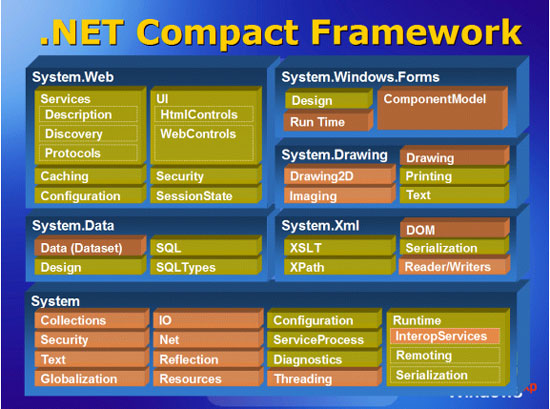
Figura 1: Componentes do .NET Compact Framework - em marron
A plataforma permite que aplicações nativas Windows CE co-existam com aplicações baseadas em .NET.O Aplication Domain Host ( aplicação nativa ) cria uma instância da CLR para executar código gerenciado.Aplicações desenvolvidas com o SDE executam no topo da CLR, utilizando o .NET Compact Framework Class Library.
Construindo uma Aplicação Simples
Uma aplicação simples que será construída neste exemplo ilustra alguns aspectos da programação para Pocket PC utilizando o .NET CF.Será ilustrado como pode ser consumido um Web Service dentro do .NET CF, o uso de vários controles e a construção de um banco de dados utilizando o SQL Server CE.A aplicação de exemplo foi desenvolvida para "força de vendas" para ser utilizada com Pocket PC para a pesquisa de livros utilizando um Web Service e para a colocação dos pedidos nas livrarias.Os pedidos serão guardados dentro do SQL Server CE local.
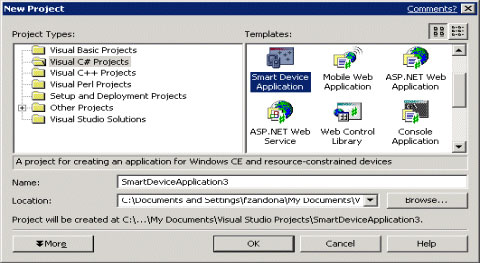
Figura 2: Criando nova aplicação para smart
Web Services
Nosso Web Service faz o uso do banco de dados Pubs dentro do SQL Server 2000 que já vem pré-instalado.
O Web Service contém um Web Method de nome PesquisaTítulos():
Listagem 1: Exemplo de web service
<%@ WebService Language="VB" Class="Service1" %>
Imports System
Imports System.Data
Imports System.Data.SqlClient
Imports System.Web.Services
Public Class Service1 : Inherits WebService
<WebMethod()> _
Public Function PesquisaTítulos ( _
ByVal title As String) As DataSet
" Database Connection
Dim conn As New SqlConnection( _
"server=localhost; uid=sa;" & _
"password=; database=Pubs")
" Passa parâmetros ao SQL
Dim sql As String = "SELECT * FROM " & _
"titles WHERE title LIKE @title"
Dim comm As New SqlCommand(sql, conn)
comm.Parameters.Add("@title", _
"%" & title & "%")
" Cria um data adapter e um data set.
Dim dataAdapter As New SqlDataAdapter(comm)
Dim ds As New DataSet()
" Carrega um data set com o resultado da query.
conn.Open()
dataAdapter.Fill(ds, "titles")
conn.Close()
" Retorna um dataset.
Return ds
End Function
End Class
O Web Method PesquisaTítulos() recebe uma string e retorna um dataset contendo todos os títulos dos livros conforme critério da pesquisa.
Usando o Smart Device Extensions (SDE) do Visual Studio .NET
Após o Web Service criado criaremos uma aplicação para Pocket PC utilizando o SDE.
A aplicação para Pocket PC consiste de uma tab control com três tabpages.A primeira tabpage mostra os dados do Autor, a segunda tabpage permite que os vendedores consultem os títulos dos livros e envie os pedidos as livrarias.A terceira tabpage lista os pedidos e ordena por livrarias.A figura 2 mostra todos os controles usados nos formulários.Os controles usandos são Label, TextBox, Button, ComboBox, ListBox e Tab Controls.
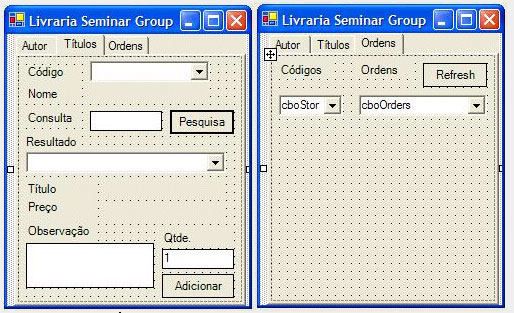
Figura 3: A tabpage Títulos e a tabpage Ordens
Quando o primeiro formulário é carregado, eu preciso checar se o Pocket PC contém a database para armazenar as informações das livrarias.Se não estiver, eu usarei o objeto SQL Server CE Engine para criar a base de dados.Para conectar a uma base de dados do SQL Server CE, nós precisamos usar oSQL Server CE Managed Provider.Então nós precisamos adicionar uma referência ao nosso projetoSystem.Data.SqlServerCe.dll e importar o namespace Imports System.Data.SqlServerCe ( no Visual Basic .NET ).
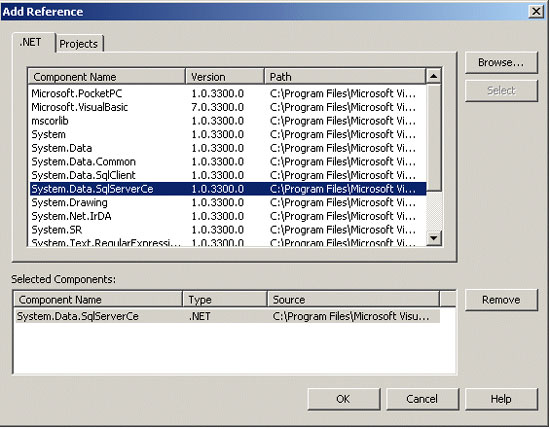
Figura 4: Adicionando a Reference para o SQL Server CE Managed Provider
Uma vez criada a base de dados, eu preciso criar as tabelas.Para manipular as tabelas utilizo as classes do ADO .NET, nesses casos utilizamos as classes do SQL Server CE Managed Provider - SqlCeConnection e SqlCeCommand.
Listagem 2: Criação das tabelas
"Conn e ds são definidos como globais
Dim conn As New SqlCeConnection( _
"Provider=Microsoft.SQLServer.OLEDB.CE.1.0;" & _
"Data Source=\My Documents\BookStores.sdf")
Dim ds As DataSet
"------------------------------------------
Sub createStoreDB()
" o banco de dados não existe, cria um
If Not File.Exists( _
"\My Documents\BookStores.sdf") Then
Dim sqlEngine As New Engine( _
"Data Source=" & _
"\My Documents\BookStores.sdf")
sqlEngine.CreateDatabase()
Dim cmd As New SqlCeCommand( _
"CREATE TABLE Stores(storeID int " & _
"Primary Key NOT NULL, " & _
"storeName nvarchar(20))", conn)
conn.Open()
cmd.ExecuteNonQuery()
cmd.CommandText = _
"CREATE TABLE Orders(storeID int, " & _
"title_id nvarchar(20), qty int)"
cmd.ExecuteNonQuery()
cmd.CommandText = _
"INSERT INTO Stores (storeID, " & _
"storeName) VALUES (1, " & _
""Great BookStore")"
cmd.ExecuteNonQuery()
cmd.CommandText = _
"INSERT INTO Stores (storeID, " & _
"storeName) VALUES (2, " & _
""Computer BookStore")"
cmd.ExecuteNonQuery()
conn.Close()
End If
End Sub
Na figura abaixo, eu crio duas tabelas, Orders e Stores.A tabela Orders guarda os pedidos das livrarias e a tabela Stores contém a lista de livrarias.Eu tenho que popular a tabela Stores com 2 registros.
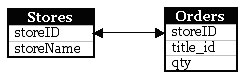
Figura 5: Relacionamento entre as tabelas Stores e Orders
O próxima passo é ler a lista de livrarias e mostrar na ComboBox usando a classe SqlCeDataReader.
Listagem 3: Método para carregar combobox
Sub LoadStores()
conn.Open()
Dim reader As SqlCeDataReader
Dim cmd As New SqlCeCommand( _
"SELECT * FROM Stores", conn)
reader = cmd.ExecuteReader
While reader.Read
cboStoreID.Items.Add( _
reader.Item("storeID"))
End While
conn.Close()
End Sub
Assim, quando o Form estiver carregado, a ComboBox estará preenchida com a lista das livrarias:

Figura 6: Populando a ComboBox
Após selecionado o Store ID, o nome da loja será exibido:
Listagem 4: Evento SelectedIndexChanged do combobox
Private Sub cboStoreID_SelectedIndexChanged( _
ByVal sender As System.Object, _
ByVal e As System.EventArgs) _
Handles cboStoreID.SelectedIndexChanged
conn.Open()
Dim sql As String = _
"SELECT * FROM Stores WHERE storeID=" & _
cboStoreID.Items(cboStoreID.SelectedIndex)
Dim cmd As New SqlCeCommand(sql, conn)
Dim reader As SqlCeDataReader = cmd.ExecuteReader
reader.Read()
lblStoreName.Text = reader.Item("storeName")
conn.Close()
End Sub
Consumindo o Web Service
Para procurar títulos específicos, nossa aplicação usará o Web Service. Para consumir um Web Service dentro do .NET CF ( não há diferença em consumir com o .NET Framework ) selecione o projeto no Solution Explorer, click com o botão direito Add Web Reference, e escolha o caminho para o WSDL, é necessário passar o nome da máquina pois o Beta 1 do SDE não trabalha com localhost.
No arquivo BookStoreApp.zip, a Web Reference precisa ser modificada para trabalhar corretamente com o seu sistema. No Solution Explorer, localize o TitlesWS, selecione, e mude a propriedade Web Reference à URL de WSDL correta (é atualmente http://nome_da_maquina/Services/service1.asmx).
Segue o código do evento click da ComboBox que faz referência ao Web Service para preenchimento da ComboBox.
Listagem 5: Evento click do botão
Private Sub cmdSearch_Click( _
ByVal sender As System.Object, _
ByVal e As System.EventArgs) _
Handles cmdSearch.Click
Dim ws As New WebServiceLivrarias.WebServiceLivrarias()
" busca o web service
ds = ws.PesquisaTítulos(txtSearch.Text)
cboResult.DataSource = ds.Tables(0)
cboResult.DisplayMember = "title"
End Sub
Como sempre, quando um título é selecionado, é exibido mais informação sobre o título selecionado nos labels controls:
Listagem 6: Evento SelectedIndexchanged do combobox do resultado
Private Sub cboResult_SelectedIndexChanged( _
ByVal sender As System.Object, _
ByVal e As System.EventArgs) _
Handles cboResult.SelectedIndexChanged
" display a informação do livro
" selecionado
Dim row As DataRow
row = ds.Tables("titles").Rows( _
cboResult.SelectedIndex)
lblTitleID.Text = row.Item("title_id")
lblPrice.Text = "$" & row.Item("price")
txtNotes.Text = row.Item("notes")
End Sub
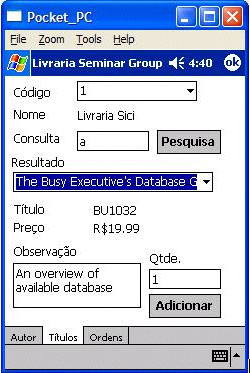
Figura 7: Exibindo Informações após o título selecionado
Fazer um pedido para uma livraria, especifique a quantidade e clique em Adicionar. Uma ordem para a livraria selecionada será enviada:
Listagem 7: Evento click do botão adicionar
Private Sub cmdAdd_Click( _
ByVal sender As System.Object, _
ByVal e As System.EventArgs) _
Handles cmdAdd.Click
"--- Adiciona o título
conn.Open()
Dim sql As String = "INSERT INTO Orders " &_
"(storeID, title_id, Qty) VALUES (" & _
cboStoreID.Items(cboStoreID.SelectedIndex) _
& ","" & _
lblTitleID.Text & ""," & txtQty.Text & ")"
Dim cmd As New SqlCeCommand(sql, conn)
cmd.ExecuteNonQuery()
MsgBox("Title added for " & lblStoreName.Text, _
MsgBoxStyle.Information, "Orders")
conn.Close()
End Sub
Uma message box confirma a inclusão:
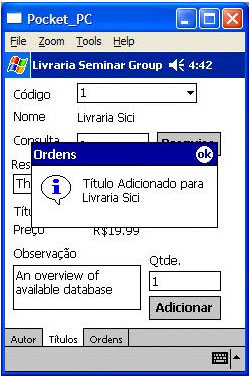
Figura 8: Confirmando a inclusão
Checando as Ordens
Clicando na segunda tabpage, as orders feitas nas livrarias seram visualizadas.Ao clicar no botão Refresh a primeira ComboBox trará as livrarias disponíveis.
Listagem 8: Evento click do comando refresh
Private Sub cmdRefresh_Click( _
ByVal sender As System.Object, _
ByVal e As System.EventArgs) _
Handles cmdRefresh.Click
"--- Mostra a lista
conn.Open()
Dim sql As String = "SELECT * FROM Stores"
Dim cmd As New SqlCeCommand(sql, conn)
Dim reader As SqlCeDataReader = _
cmd.ExecuteReader
"---Apaga o listbox
cboStoreIDs.Items.Clear()
While reader.Read()
cboStoreIDs.Items.Add( _
reader.Item("storeID"))
End While
conn.Close()
End Sub
Ao escolher a livraria a segunda ComboBox trará as suas ordens com a quantidade de cada livro solicitado.
Listagem 9: Evento SelectedIndexChanged do cboStoreIDs
Private Sub cboStoreIDs_SelectedIndexChanged( _
ByVal sender As System.Object, _
ByVal e As System.EventArgs) _
Handles cboStoreIDs.SelectedIndexChanged
"---displays the orders of store selected
conn.Open()
Dim sql As String = _
"SELECT * FROM Orders WHERE storeID=" & _
cboStoreIDs.Items(cboStoreIDs.SelectedIndex)
Dim cmd As New SqlCeCommand(sql, conn)
Dim reader As SqlCeDataReader = _
cmd.ExecuteReader()
"---clears the listbox
cboOrders.Items.Clear()
While reader.Read()
cboOrders.Items.Add( _
reader.Item("title_id") & " - " & _
reader.Item("qty") & "-copy(ies)")
End While
conn.Close()
End Sub
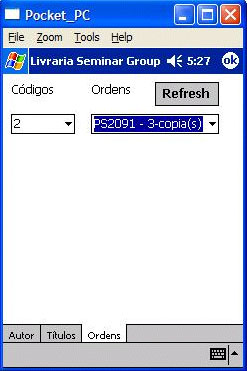
Figura 9: Mostra as Ordens
Outra forma de você visualizar se as suas tabelas de seu banco de dados foram atualizadas corretamente no SQL Server CE 2.0, existe uma ferramenta conhecida como SQL Server CE Query Analyzer.A primeira vez que sua aplicação é executada é referenciado o SQL Server CE Managed Provider, e o SDE se incumbi de copiar para seu dispositivo os arquivos ao emulador.O SQL Server CE Query Analyzer pode ser invocado clicando em Star-> SQLCE Query.
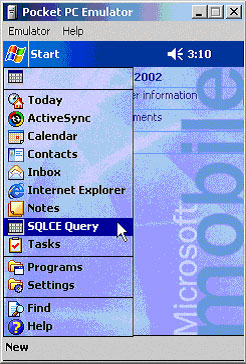
Figura 10: Usando o SQL Server CE Query Analyzer
Para conectar ao banco de dados SQL Server CE, click no botão e selecione-o.
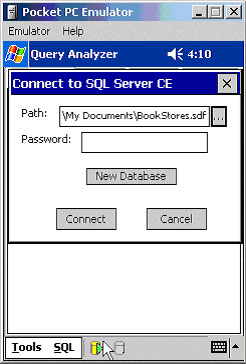
Figura 11: Conectando ao banco de dados do SQL Server CE
Você pode conectar a um banco de dados existente ou pode criar um novo. Neste artigo, mostrarei como nós podemos examinar o banco de dados que nós criamos.
A figura abaixo mostra as tabelas e campos do banco de dados criado:
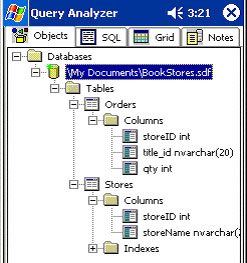
Figura 12: Examinando o banco de dados BookStores.sdf
Para retornar os registros das tabelas, você pode usar as declarações do SQL debaixo da aba de SQL e pode examinar os resultados debaixo da aba da grade:
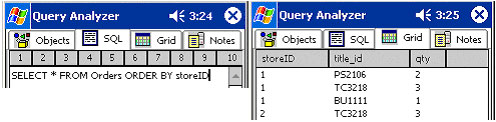
Figura 13: Usando SQLStatements e examinando os resultados
Uma característica do Query Analyzer é a função "Button Presets". O Button Presets permite armazenar declarações de SQL geralmente usadas, de forma que as declarações possam ser invocadas simplesmente fazendo click nos botões prefixados (label 1-10).
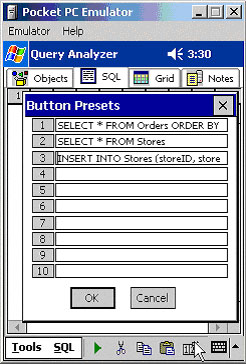
Figura 14: Usando o Preset button para armazenar declarações de SQL statements geralmente usadas
Abrindo e Fechando
Você também pode notar que a aplicação abre e fecha conexões de banco de dados antes e depois de cada operação.
Deployment
O deployment pode ser feito de duas formas são elas:
Microsoft ActiveSync Após conectar o cabo na USB do computador ou notebook, o ActiveSync mostrará como status ( conectado ) estando apto portanto a receber os arquivos que o Visual Studio .NET enviará. Sua máquina precisa ter uma placa de loopback com no. de IP fixo.
Wireless Será obrigatório ter duas placas wireless sendo cada uma com um no. de IP fixo, uma no computador ou notebook e outra no Ipaq ou Windows CE, configurando-a ponto a ponto. Para efetuar o deployment através de wireless troque as propriedades do seu VS .NET, click em Tools/Options/Device Extensions, Transport como TCP Connect Transport, Startup Server como ActiveSync Startup Provider e click em Configure e configure o IP do seu Ipaq ou Windows CE veja como abaixo:
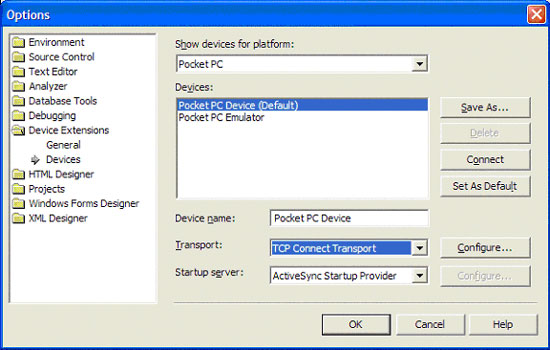
Figura 15: Configurando Transport para TCP Connect Transport
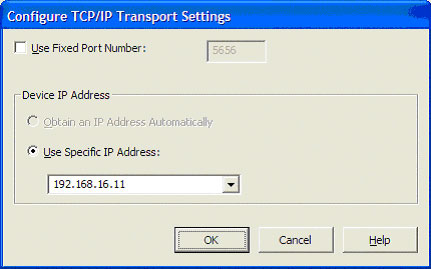
Figura 16: Configurando IP da placa Wireless do Pocket PC para o Deployment
Conclusão
Neste artigo, nós vimos como usar o SDE para criar uma simples aplicação usando Pocket PC, consumindo um Web Service e utilizando o SQL Server CE Edition 2.No próximo artigo discutirei como os dados armazenados no SQL Server CE podem ser reproduzidos ou sincronizados com o banco de dados SQL Server.
Até o próximo artigo...
Faça o download do código fonte: clique aqui.
Sobre o Autor
Maycol Sneider Romelli é integrante do Seminar Group Microsoft Brasil, aonde ministra palestras na área de desenvolvimento. Para contactá-lo maycolromelli@hotmail.com.
- Como criar um player de audio para Windows PhoneDisp. móveis
- Windows Phone: Criando e lendo arquivos de textoDisp. móveis
- Inserindo, editando e lendo dados no Windows Phone com IsolatedStorageSettingsDisp. móveis
- Introdução ao jQuery MobileJavascript
- Entendendo a navegação entre páginas no Windows Phone 7Disp. móveis


